VMware: Aggiunta di interfacce di accesso o trunk a un nodo
 Suggerisci modifiche
Suggerisci modifiche


Una volta installato il nodo, è possibile aggiungere un trunk o un'interfaccia di accesso a un nodo VM. Le interfacce aggiunte vengono visualizzate nella pagina delle interfacce VLAN e nella pagina dei gruppi ha.
-
È possibile accedere alle istruzioni per "Installazione di StorageGRID sulla piattaforma VMware".
-
Si dispone di macchine virtuali VMware con nodo di amministrazione e nodo di gateway.
-
Si dispone di una subnet di rete che non viene utilizzata come rete, amministratore o rete client.
-
Hai il
Passwords.txtfile. -
Si dispone di autorizzazioni di accesso specifiche.

|
Non tentare di aggiungere interfacce a un nodo mentre è attiva una procedura di aggiornamento, ripristino o espansione del software. |
Seguire questa procedura per aggiungere una o più interfacce aggiuntive a un nodo VMware dopo l'installazione del nodo. Ad esempio, è possibile aggiungere un'interfaccia di linea a un nodo Admin o Gateway, in modo da poter utilizzare le interfacce VLAN per separare il traffico che appartiene a diverse applicazioni o tenant. In alternativa, è possibile aggiungere un'interfaccia di accesso da utilizzare in un gruppo ad alta disponibilità (ha).
Se si aggiunge un'interfaccia di linea, è necessario configurare un'interfaccia VLAN in StorageGRID. Se si aggiunge un'interfaccia di accesso, è possibile aggiungerla direttamente a un gruppo ha; non è necessario configurare un'interfaccia VLAN.
Il nodo potrebbe non essere disponibile per un breve periodo di tempo quando si aggiungono interfacce.
-
In vCenter, aggiungere una nuova scheda di rete (tipo VMXNET3) a un nodo di amministrazione e a una macchina virtuale del nodo gateway. Selezionare le caselle di controllo connesso e Connetti all'accensione.
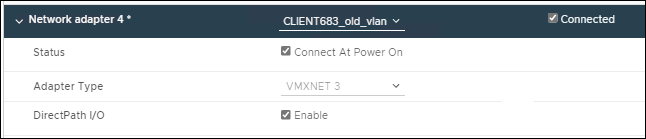
-
Utilizzare SSH per accedere al nodo di amministrazione o al nodo gateway.
-
Utilizzare
ip link showper confermare il rilevamento della nuova interfaccia di rete ens256.
ip link show
1: lo: <LOOPBACK,UP,LOWER_UP> mtu 65536 qdisc noqueue state UNKNOWN mode DEFAULT group default qlen 1000
link/loopback 00:00:00:00:00:00 brd 00:00:00:00:00:00
2: eth0: <BROADCAST,MULTICAST,UP,LOWER_UP> mtu 1400 qdisc mq state UP mode DEFAULT group default qlen 1000
link/ether 00:50:56:a0:4e:5b brd ff:ff:ff:ff:ff:ff
3: eth1: <BROADCAST,MULTICAST> mtu 1500 qdisc noop state DOWN mode DEFAULT group default qlen 1000
link/ether 00:50:56:a0:fa:ce brd ff:ff:ff:ff:ff:ff
4: eth2: <BROADCAST,MULTICAST,UP,LOWER_UP> mtu 1400 qdisc mq state UP mode DEFAULT group default qlen 1000
link/ether 00:50:56:a0:d6:87 brd ff:ff:ff:ff:ff:ff
5: ens256: <BROADCAST,MULTICAST,UP,LOWER_UP> mtu 1500 qdisc mq master ens256vrf state UP mode DEFAULT group default qlen 1000
link/ether 00:50:56:a0:ea:88 brd ff:ff:ff:ff:ff:ff
-
Se sono state aggiunte una o più interfacce di linea, passare a. "Configurare le interfacce VLAN" Per configurare una o più interfacce VLAN per ogni nuova interfaccia principale.
-
Se sono state aggiunte una o più interfacce di accesso, visitare il sito "configurare i gruppi ad alta disponibilità" Per aggiungere le nuove interfacce direttamente ai gruppi ha.


